Windows-käyttäjät ilmoittivat nähneensä ongelman muutettuaan käytössään olevaa käyttäjänimeään. Jopa salasanan muuttamisen tai nollauksen tiedetään aiheuttavan tämän ongelman. Täydellinen virheilmoitus on alla olevan kuvan mukainen -
Tilin nimien ja suojaustunnusten välistä kartoitusta ei tehty
Tämä artikkeli kattaa korjaukset, jotka voivat auttaa sinua voittamaan yllä olevan virheen.
Sisällysluettelo
Korjaus 1: Rekisterieditorin käyttö
1. Avata Suorita valintaikkuna avainten kanssa Windows+R.
2. Kirjoita komento "regedit" ja osui Tulla sisään.

3. Jos näet UAC-ikkunan, joka hakee käyttöoikeuksia, napsauta Joo.
4. Kopioi ja liitä alla oleva sijainti rekisterieditorin ikkunassa hakupalkkiin ja paina Tulla sisään avain. Katso lisätietoja alla olevasta kuvakaappauksesta.
HKEY_LOCAL_MACHINE\SOFTWARE\Microsoft\Windows NT\CurrentVersion\Winlogon\GPExtensions\{827D319E-6EAC-11D2-A4EA-00C04F79F83A}
5. Etsi oikealta avain nimeltä ExtensionDebugLevel.
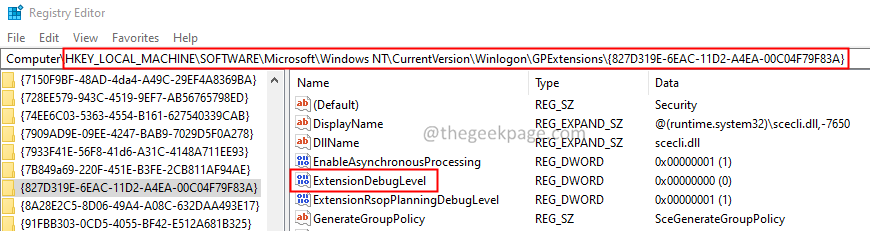
6. Tuplaklikkaus avaimessa muuttaaksesi sen arvoa.
7. Aseta arvoksi avautuvassa Edit DWORD -ikkunassa 2 ja osui Tulla sisään.
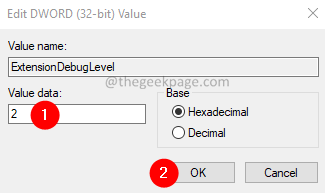
8. Käynnistä järjestelmä uudelleen.
Korjaus 2: Microsoftin hallintakonsolin käyttäminen
1. Pidä avaimet Win+R avaamaan Juosta Dialogi.
2. Kirjoita Suorita-valintaikkunaan mmc ja osui Tulla sisään.
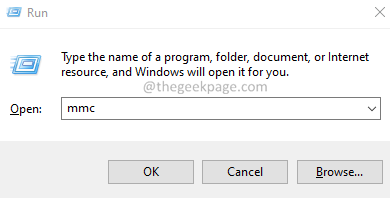
3. Napsauta avautuvassa Microsoft Management Console (MMC) -ikkunassa Tiedosto ja valitse Lisää/poista laajennus vaihtoehto.
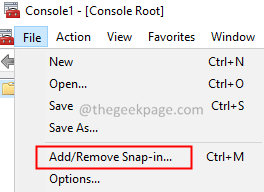
4. The Lisää tai poista laajennuksia ikkuna avautuu. alkaen Käytettävissä olevat lisäosat osio, paikantaa Paikalliset käyttäjät ja ryhmät.
5. Napsauta sitten Lisätä -painiketta.
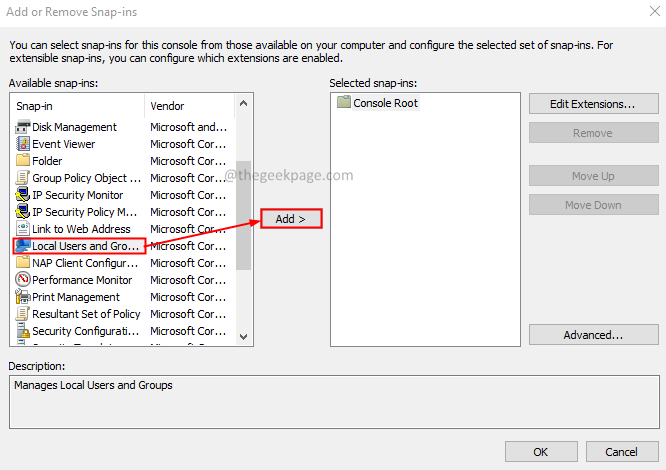
6. Valitse kohdekone -ikkuna tulee näkyviin. Rasti päälle Paikallinen tietokone vaihtoehto.
7. Klikkaa Viedä loppuun -painiketta.
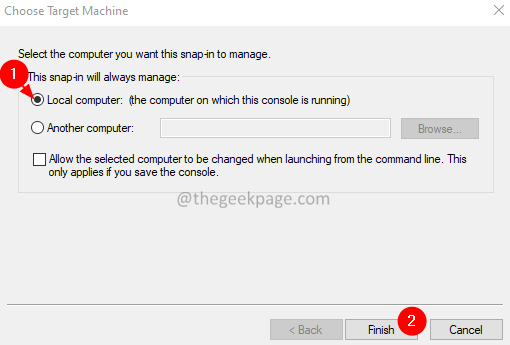
8. Nyt sinun pitäisi nähdä Paikalliset käyttäjät ja ryhmät in Valitut lisäosat -osio.
9. Klikkaa Ok -painiketta.
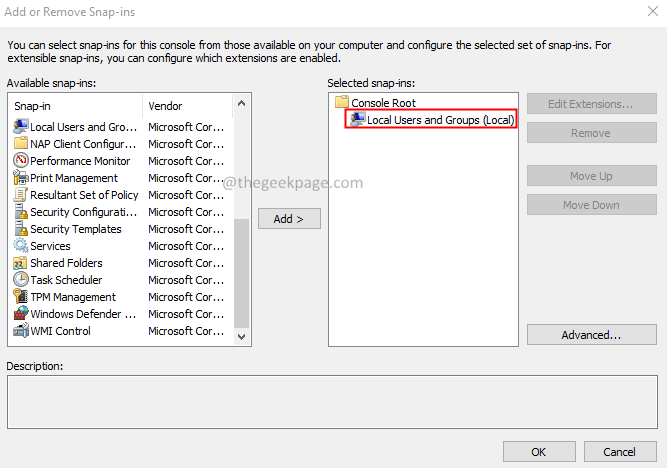
10. Klikkaa Paikalliset käyttäjät ja ryhmät vasemman käden puolella.
11. Napsauta nyt Käyttäjät kansio oikealla puolella.
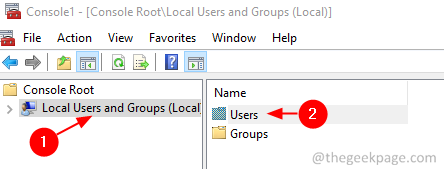
12. Klikkaa Toiminta ja valitse Uusi käyttäjä.
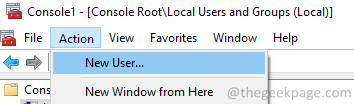
13. Vuonna Uusi käyttäjä avautuvassa ikkunassa, anna valtuustiedot ja napsauta Luoda -painiketta.
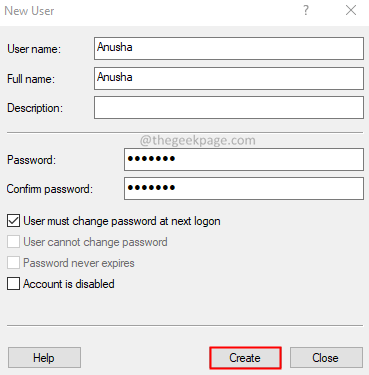
14. Lopuksi käynnistä järjestelmä uudelleen.
Korjaus 3: Kirjaudu ulos ja kirjaudu sisään järjestelmään.
Tämä yksinkertainen korjaus on auttanut joitain käyttäjiä.
1. Pidä avaimet Ctrl+Shift+Delete
2. Valitse näytöltä Kirjaudu ulos.
3. Kirjaudu uudelleen sisään ja tarkista, ratkeaako ongelma.
Korjaus 4: Irrota Microsoft live -tili ja vaihda takaisin siihen.
Jos olet kirjautunut järjestelmään Microsoft-tililläsi, yritä katkaista sen yhteys ja yrittää kirjautua sisään uudelleen.
1. Avainten käyttö Win+R, avaa Juosta valintaikkuna.
2. Tyyppi ms-asetukset: sähköposti ja tilit ja paina Tulla sisään.
3. Kirjaudu ulos Microsoft-tililtä.
4. Luo paikallinen käyttäjätili. Katso lisätietoja linkistä, Paikallisen Windows 10 -tilin luominen
5. Käynnistä järjestelmä uudelleen.
6. Kirjaudu sisään paikalliselta käyttäjätililtä.
7. Vaihda nyt takaisin Microsoft-tiliin.
8. Käynnistä järjestelmä uudelleen.
Siinä kaikki.
Toivomme, että tämä artikkeli on ollut informatiivinen. Kiitos, että luit.
Kommentoi ja kerro meille, auttoiko tämä korjaus sinua.

